Slik aktiverer du tofaktorautentisering på Instagram

Tofaktorautentisering er en sikrere måte å beskytte dine elektroniske kontoer på. Du bør virkelig aktivere den på alle tjenester som tilbyr den, og her kan du slå den på for Instagram.
RELATERT: Hva er tofaktorautentisering, og hvorfor trenger jeg det?
Tofaktor Autentisering er så navngitt fordi den er avhengig av to separate faktorer for å bekrefte identiteten din til en onlinetjeneste - noe du vet (ditt passord) og noe du har (telefonen, nettbrettet eller PCen). For å logge inn på en konto, trenger du ikke bare passordet ditt, men også en engangskode som enten genereres av en app på enheten eller sendes til enheten via en tjeneste som tekstmelding. Selv om noen stjeler e-postadressen og passordet ditt, kan de fortsatt ikke logge på kontoene dine.
Åpne Instagram og hodet til profilen din. Trykk på tannhjulikonet øverst til høyre for å få skjermbildet "Alternativer".
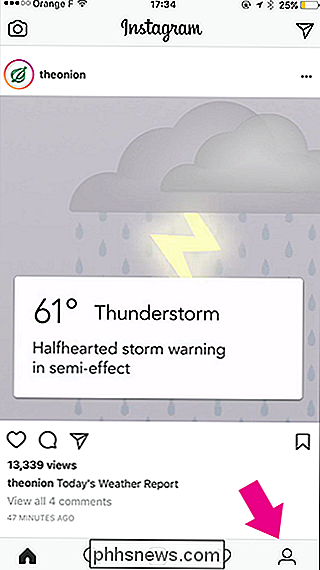
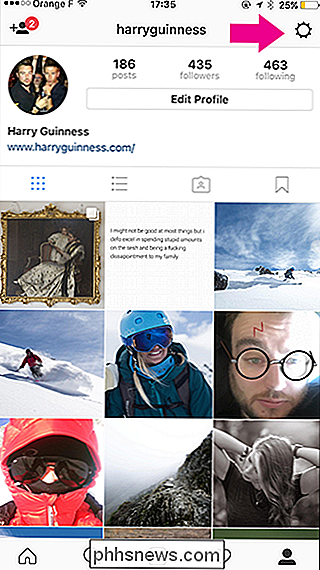
For å aktivere tofaktorautentisering må du ha et telefonnummer knyttet til Instagram-kontoen din. Hvis du ikke allerede har lagt til et telefonnummer, trykker du på "Rediger profil" og klikker på telefonikonet under "Privat informasjon."
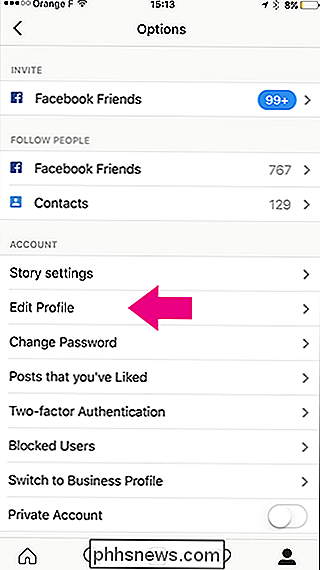
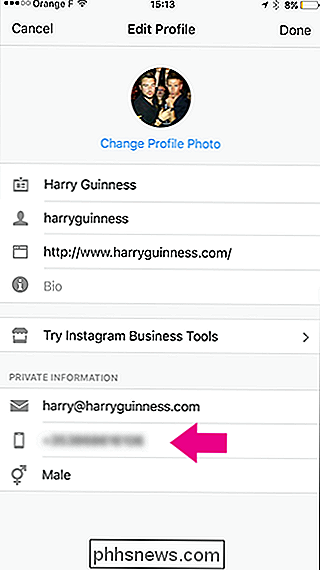
Skriv inn telefonnummeret ditt og klikk deretter på "Neste". I noen få øyeblikk vil du bli bekreftet en bekreftelseskode. Skriv inn koden på skjermbildet Bekreftelse, og klikk deretter på "Ferdig" for å legge til telefonnummeret på kontoen din.
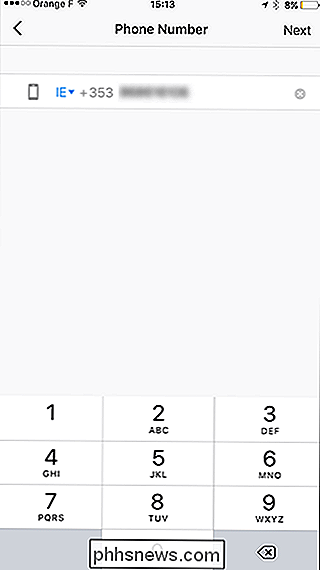
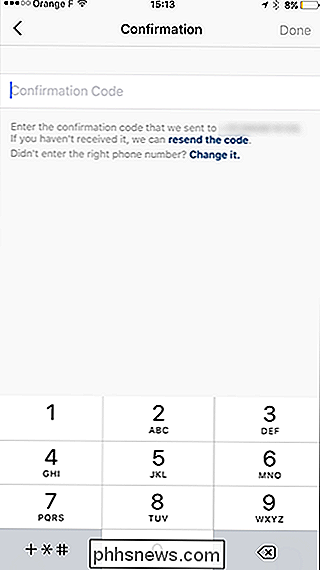
Neste, gå tilbake til skjermbildet "Alternativer" og trykk på "Tofaktorautentisering." Aktiver " Krev sikkerhetskode ", og trykk deretter på" Slå på "når du blir bedt om å bekrefte handlingene dine.
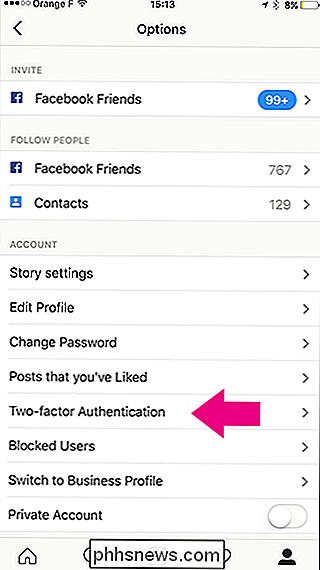
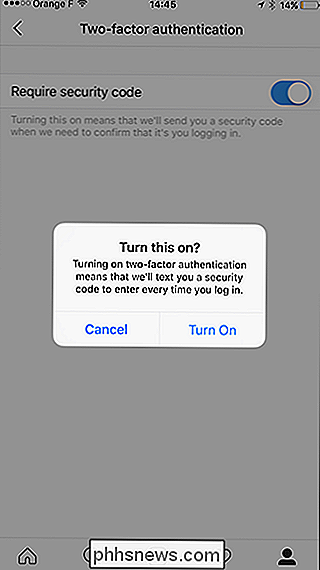
Instagram vil igjen skrive en bekreftelseskode til telefonnummeret som er knyttet til kontoen din. Skriv inn koden på skjermbildet Bekreftelse, og klikk deretter på "Ferdig" for å aktivere tofaktorautentisering.
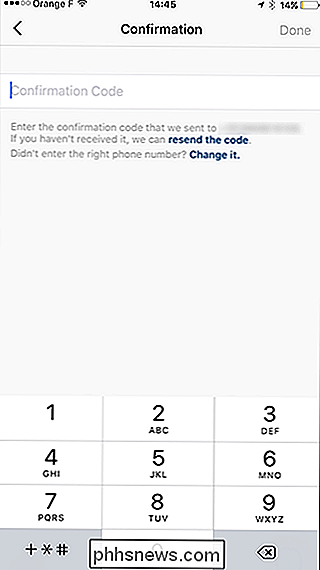
Hvis du ikke kan motta en tekst når du må logge på Instagram-kontoen din, få fem sikkerhetskoder. Vi anbefaler at du tar et skjermbilde av kodene slik at de er enkle å finne senere. Du kan bruke hver kode en gang til å logge på kontoen din.
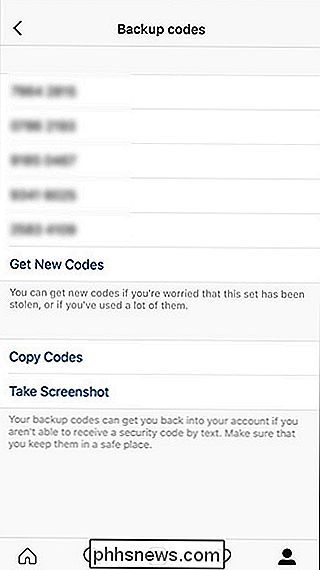
Med det er du ferdig. Neste gang du logger deg på Instagram-kontoen din, må du angi både passordet ditt og en sikkerhetskode.
I fjor fortalte en hacker meg å prøve å få noen store Instagram-kontoer til å gi ut logginnleggene sine . Heldigvis lyktes han ikke. Med tofaktorautentisering, selv om han hadde lurt passordet ut av kontoeiere, ville han ikke vært i stand til å logge inn. Det er verdt å bare holde seg trygt.

Spar 10% på Instacart ved å velge Servicegebyr
InstaCart pakker automatisk på 10% "Servicegebyr" til hver ordre du plasserer, men du kan faktisk velge bort dette Avgift for å spare 10% på hver InstaCart-bestilling du plasserer. Denne 10% avgiften er skilt fra tipset. Vi oppfordrer deg til å tippe leveransen din etter leveransen - eller før leveransen - fordi det tipset faktisk går direkte til personen som gjør jobben.

Kjør en kommando som administrator fra kjøreboksen i Windows 7, 8 eller 10
Kjør-boksen er en praktisk måte å kjøre programmer på, åpne mapper og dokumenter, og til og med utstede noen kommandoer Spør kommandoer. Du kan til og med bruke den til å kjøre programmer og kommandoer med administrative rettigheter. RELATED: Hvordan åpne skjulte systemmapper med Windows 'Shell Command Kjørboksen har eksistert siden begynnelsen av Windows.



